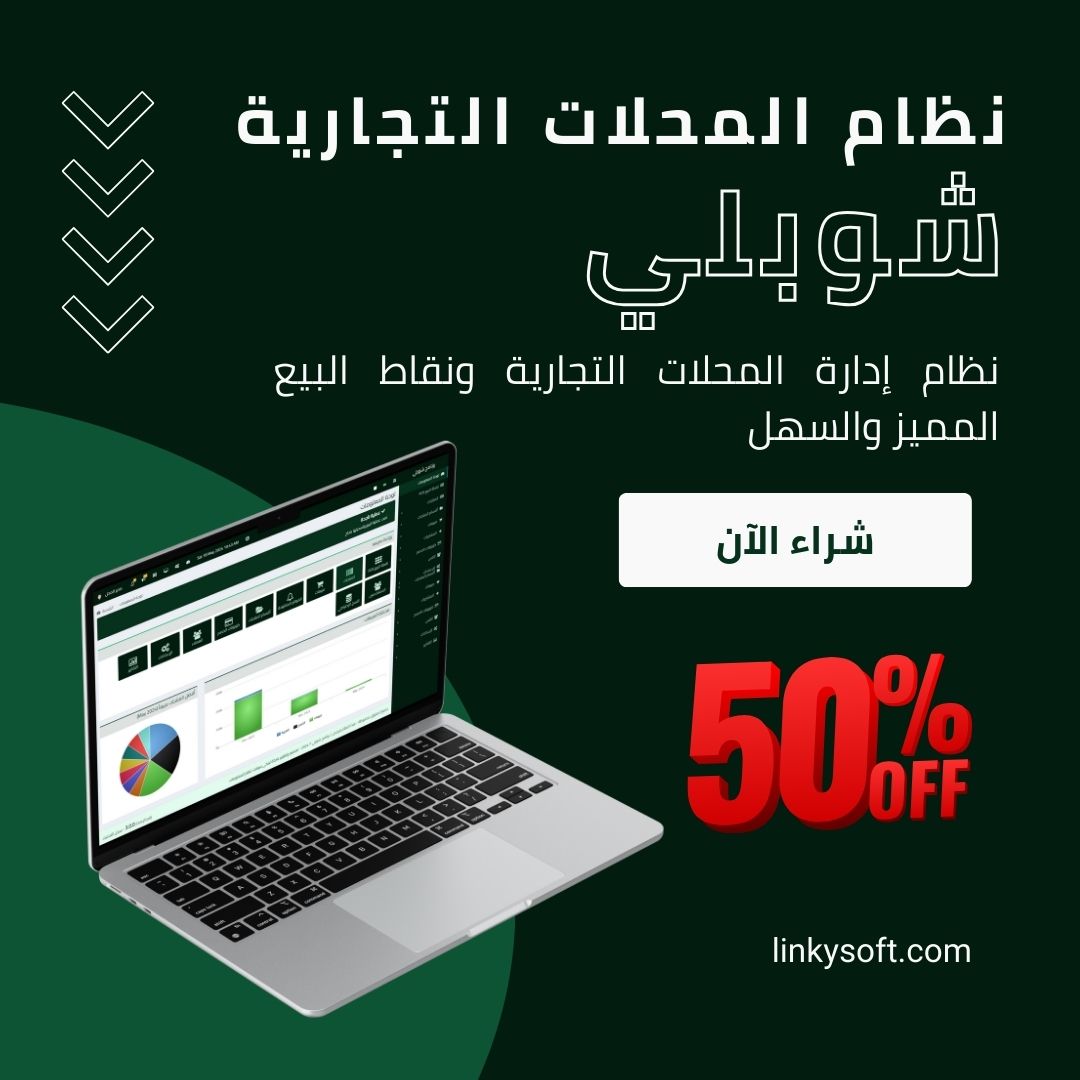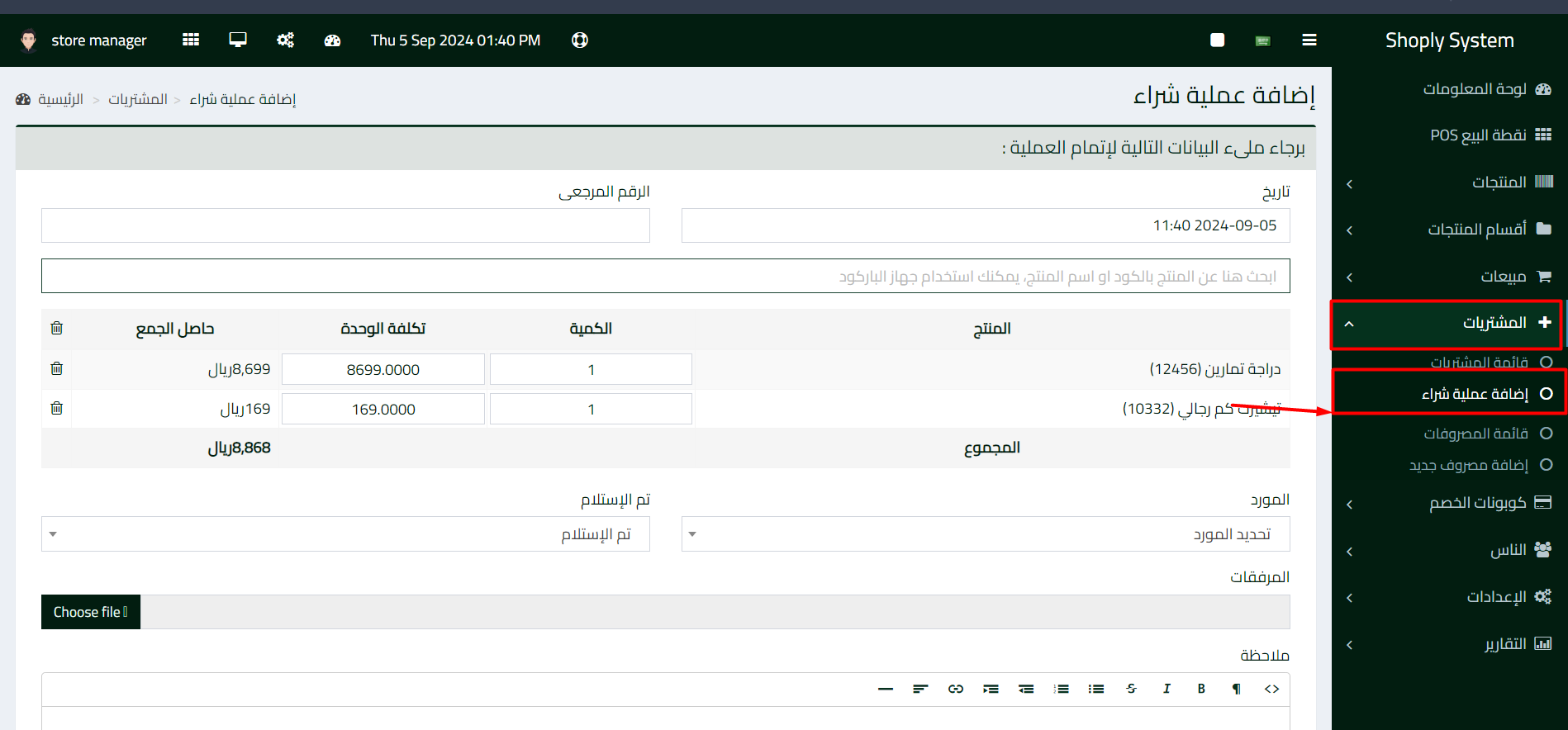نظام شوبلي المقدم من لينكي سوفت هو أداة شاملة لإدارة الأعمال التجارية مصممة لتبسيط العمليات في المتاجر. أحد الوظائف الأساسية للنظام هو القدرة على إدارة المشتريات بفعالية. سيوجهك هذا المستند خطوة بخطوة حول كيفية إضافة مشتريات جديدة في شوبلي. تتضمن العملية اختيار تاريخ الشراء، تحديد المورد، وإضافة البنود التي سيتم شراؤها. سيتم شرح كل خطوة بالتفصيل لضمان تجربة سلسة وسهلة.
خطوات إضافة عملية شراء جديدة
1. الانتقال إلى قسم المشتريات
من لوحة التحكم، انتقل إلى القائمة الجانبية: المشتريات > إضافة عملية شراء
2. اختيار التاريخ والرقم المرجعي
بمجرد دخولك إلى صفحة إضافة عملية شراء، املأ الحقول ذات الصلة بالشراء:
- التاريخ: أدخل تاريخ الشراء.
- الرقم المرجعي: إذا لزم الأمر، أدخل رقم مرجعي للشراء.
3. إضافة المنتجات
في قسم المنتج، يمكنك البحث عن العناصر بواسطة الكود أو الاسم. يمكنك أيضًا استخدام جهاز ماسح الباركود إذا كان متاحًا. ابحث عن المنتج بالكود أو الاسم
بعد اختيار المنتج، حدد الكمية و تكلفة الوحدة لكل منتج. سيقوم النظام تلقائيًا بحساب المجموع الجزئي لكل عنصر.
4. اختيار المورد وحالة الاستلام
بعد ذلك، اختر المورد لهذا الشراء من القائمة المنسدلة: المورد: المورد الافتراضي
كما يمكنك تحديد ما إذا كانت المنتجات قد تم استلامها باستخدام القائمة المنسدلة تم الاستلام: تم الاستلام: نعم/لا
5. المرفقات والملاحظات
إذا كانت لديك أي مرفقات ذات صلة (مثل الفواتير)، يمكنك إضافتها بالنقر على زر اختر ملف.
كما يمكنك إضافة أي ملاحظات متعلقة بالشراء في حقل النص المتاح.
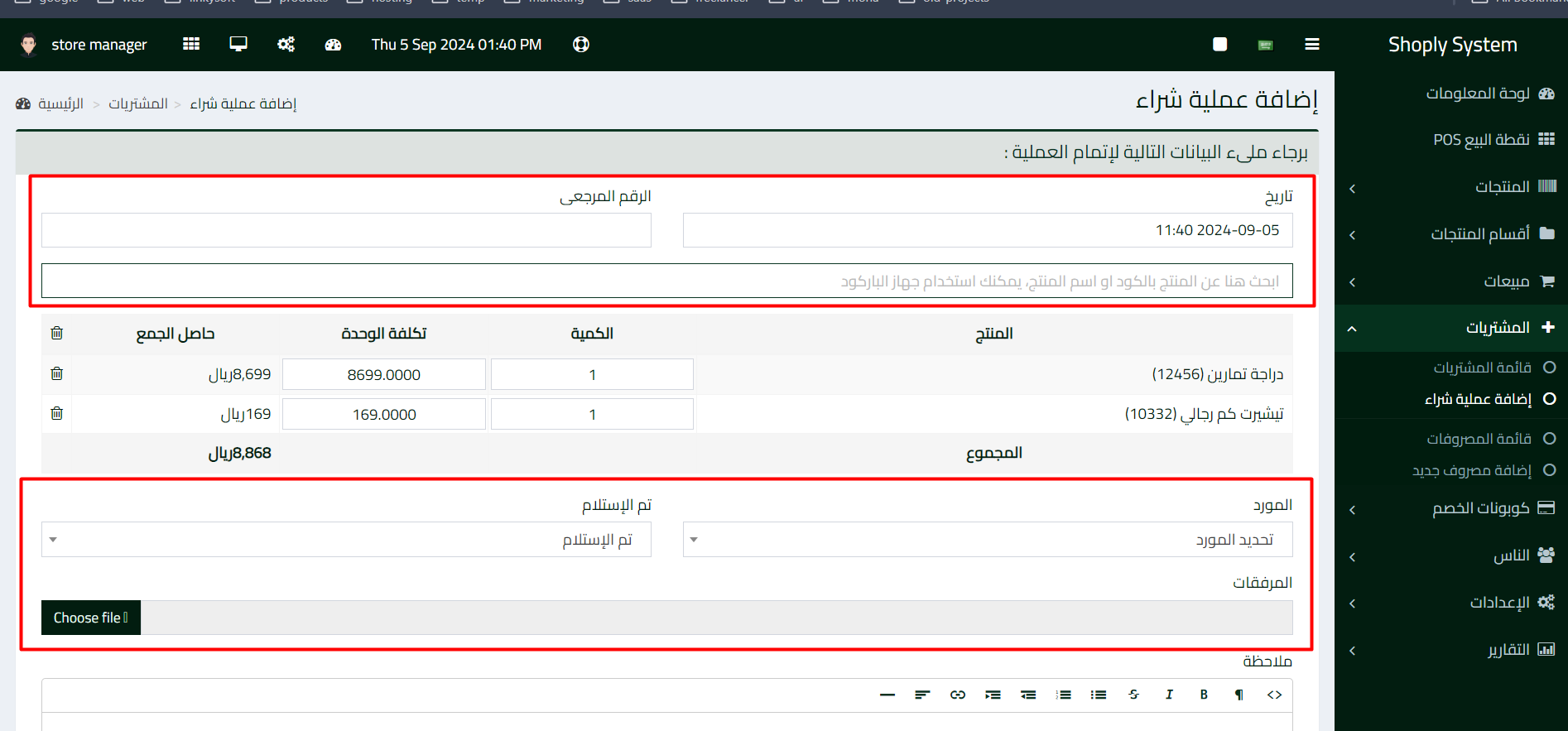
6. إنهاء عملية الشراء
بعد إدخال جميع التفاصيل، راجع كل شيء للتأكد من دقته. أخيرًا، قم بتقديم النموذج لإكمال عملية الشراء. سيتم الآن إدراج الشراء في قائمة المشتريات للرجوع إليها مستقبلاً.
باتباع هذا الدليل، يعد إضافة عملية شراء جديدة في شوبلي عملية بسيطة وفعالة. يتيح لك النظام تسجيل جميع التفاصيل الضرورية مثل تاريخ الشراء، المورد، والمنتجات، مما يضمن أن سجلاتك محدثة دائمًا. سواء كنت تدير منتجًا واحدًا أو عدة منتجات، فإن شوبلي يبسط سير العمل الشرائي بالكامل لنجاح متجرك.